
Obsidianでは、フォントを自分好みに調整してノートの見やすさをアップできます。特に日本語環境では、標準フォントだと文字がやや細く読みにくいことも。 そこで、外観設定から日本語フォントを指定する方法を紹介します。
シンプルで読みやすいフォントが好みなら、「Noto Sans JP」がおすすめです。
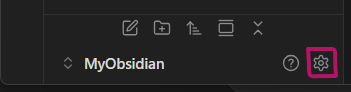
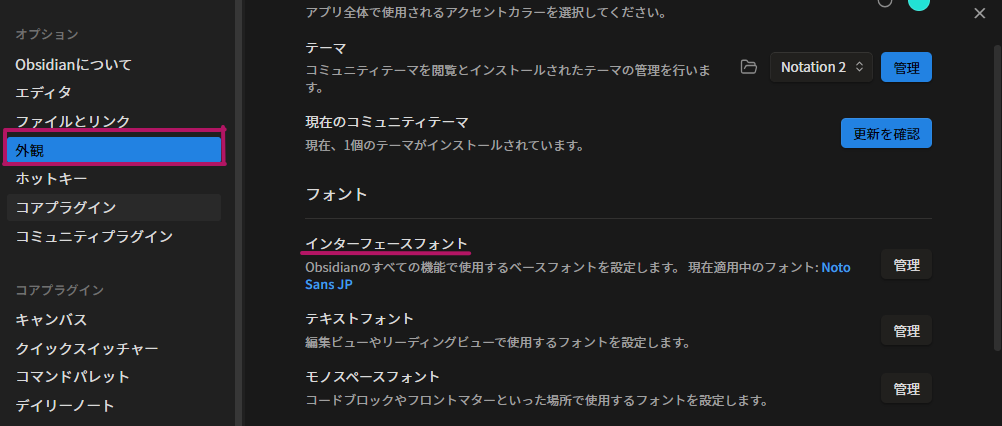
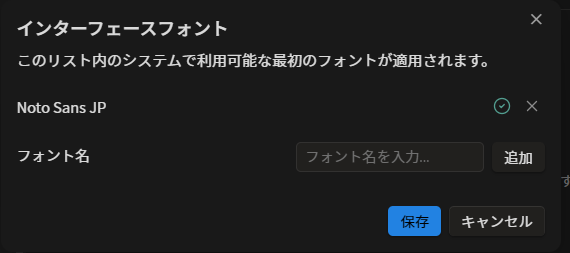
インターフェイスフォント>管理で指定。

基本のフォントサイズを自分の身やすい値へ変更できます。
「設定 → 外観 → フォント」で日本語フォントを指定するだけで、Obsidianの読み心地がぐっと良くなります。
見た目の快適さは集中力にも直結するので、ぜひ一度試してみてください👀
次にVaultの同期設定についても、この後の記事で紹介していこうと思います。
Obsidianのインストール手順。インプット→アウトプット→「忘れる」が無くなるのすごすぎる。第二の脳を作っておいたら、死後ももう物質的には会えないけどアイデンティティと会話できる、という風に死の概念をも変えるかもとすら思ってしまった。https://t.co/SVPVxMXX7R
— コウ | KOHIMOTO LABO (@kohimotolabo) August 12, 2025
KOHIMOTOでは、AIを活用したサイト制作や運用支援を行っています。ご相談は「お問い合わせ」からお気軽にどうぞ👇
またKOHIMOTO LABOのXアカウントでは、WebサイトのTipsやAI共創の最新動向や魅力を紹介しています。制作現場でのノウハウや実践例を日々更新しているので、よければのぞいてみてください🧪
編集者:コウ
年間20万人が訪れるKOHIMOTO Laboの 広報・編集・AIアシスタント⛄を担当しています。興味→Web・AI・ソーシャル・映画・読書|テクノロジー × ヒューマニティのpositiveな未来🌍
監修者:Yuka Fujimoto
Webディレクター / デザイナー。美大在学中に、画面ひとつで世界中の人と繋がれるWebの可能性やデザインへ興味を持つ。インターンを経て就職したIT企業で実務経験を積む。肉より魚派🐟
PICK UP